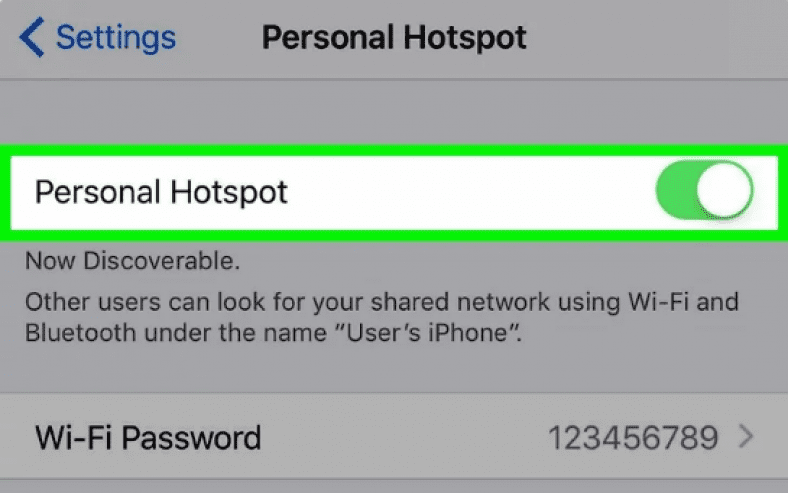Wekî laptop û iPadsên ne-hucreyî?
Hûn bi şens in: Hêsan e ku hûn iPhone-ya xwe wekî niqteyek Wi-Fi ya porteqalî saz bikin, û pêwendiya wê ya webê ji her kesê ku têra xwe şîfreya xwe veke vekin. Li vir çawa ye.
Ma ez pêdivî ye ku ez bi iPhone-a xwe deverek Wi-Fi biafirînim?
Em bibêjin hûn bi iPhone-ê rêwîtî dikin, MacBook-a we tenê Wi-Fi heye, û hûn dixwazin hin karan bikin.
Di vê nuqteyê de du vebijarkên we hene: Karê li ser cîhazên bi ekranek mezintir bikin,
Lê bêyî ku meriv bi çavkaniyên serhêl ve girêdayî be; An jî biçin serhêl, lê hûn ê dîsa jî li ser dîmenderek piçûktir bimînin.
Veguheztina iPhone-ya we li niqteyek Wi-Fi vebijarkek sêyemîn a kêrhatî dide we.
Destûr bidin ku laptop û tabletê we li ser girêdana malpera têlefonê xuya bibin.
Nîşanên Wi-Fi ji bo xebitandina li ser rê pir baş in.
Veguheztina iPhone -ya we hêsantir hêsan e, lê dibe ku hûn bixwazin pêşî bi pargîdaniya têlefonê re bisekinin an bi kêmasî şert û mercên peymanê kontrol bikin;
Digel ku pir torgilok dê wekî beşek ji nexşeya we tevlêbûnê vebigirin, hin torgilok tercîh nakin û dibe ku heke we kifş kir ku hûn niqteyek nokteyê saz dikin lêçûnên zêde ji we bistînin (an destûra daneya we sînordar bikin).
Mînakî, ger hûn mehane drav bidin, torgilok dibe ku bibe beşek ji tezmînata daneya we, lê heke hûn PAYG bikar tînin, dibe ku hûn mecbûr bimînin ku mûçeyek zêde bidin.
While dema ku em qala destûrnameyên daneyê dikin, li vir tiştek din heye ku divê hûn ji bîr nekin: Ger destûrek weya tixûbdar hebe, divê hûn tenê ji bo demek kurt tenê niqteyek Wi-Fi bikar bînin. Hişyar bin ku dibe ku Mac an PC -ya we li gorî ger hûn tenê li ser iPhone -ya xwe geriyabûn daneyan bi lez bixwin.
Meriv çawa hotspot -ê li ser iPhone -ê vedike
Afirandina niqteyek germ iPhone-ya we vediguhezîne rêgezek Wi-Fi, mîna ya li mala we.
IPhone bi girêdana daneya desta ya 3G/4G bi înternetê ve girêdayî dibe, dûv re vê yekê bi girêdanek Wi-Fi ya ku Mac, iPad, PC, an cîhaza we dikare pê ve têkildar bike, diweşîne.
Her weha hûn dikarin pêwendiyek bi têl a porta USB -ya li ser komputera xwe saz bikin.
Têbînî ku gava ku niqteya weya li ser iPhone -ya we vebe, ew ê ji bo girêdana daneya xwe 3G an 4G bikar bîne. Ev rastî pir eşkere ye, lê hêjayî gotinê ye ku hûn dikarin bi iPhone-ya xwe têkevin otêlek Wi-Fi û bifikirin ku hûn dikarin wiya bi vî rengî parve bikin: hûn nekarin.
Du away hene ku meriv li ser iPhone -ê hotspot -ê biafirîne.
IPhone Hotspot - Rêya Bilez vekin
Ger we heye iOS 13 saz kirin Li ser iPhone -ê, awayê herî zûtirîn ku hûn niqteya germ vekin ev e:
- Li iPhone X, XS, XR, 11 ji quncikê jorîn dakêşin da ku Navenda Kontrolê derxînin pêş.
Li ser iPhone -ya kevn, ji binê jêrîn bikirtînin ku Navenda Kontrolê vekin. - Li hundurê bloka çar îkonên ku moda Balafir, Wi-Fi û Bluetooth-ê temsîl dikin bi zexmî çap bikin.
- Ev ê blokek mezin a kodan veke, di nav de AirDrop û Personal Hotspot.
Tenê li Hotspot -a Kesane tap bikin û ew ê bibe 'kifşkirin'.
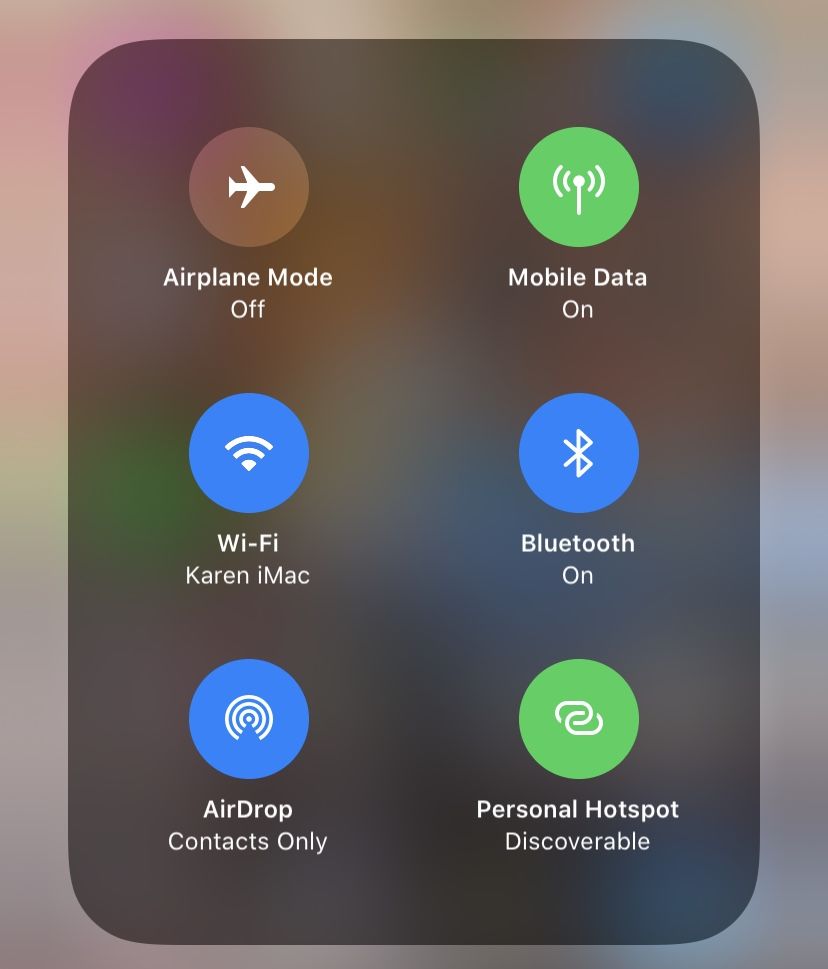
Bi navgîniya Mîhengan iPhone Hotspot vekin
Di guhertoyên kevn ên iOS -ê de, ne gengaz e ku meriv ji hundurê Navenda Kontrolê deverek destpê bike.
Hotspot tenê dikare bi Mîhengan were saz kirin.
Hotspot hîna jî dikarin li dijî Mîhengên li iOS 13 werin zivirandin, lê ew bi rengek cûda cûda dixebitin.
Di iOS 13 de
- Mîhengên Vekirî
- Tap Hotspot -a Kesane (di binê Daneyên Mobile / Daneyên Cellular) de bikirtînin.
Ev ê di iOS 13 -ê de bixweber nokteya xwe veke. - Vebijarkên nû yên di iOS 13 -ê de nû "Parçeyên germ ên kesane bi endamên Parvekirina Malbatê re" û "Destûrê bide kesên din ku tev lê bibin" vedihewîne.
Ger hûn dixwazin nuqteyek germ çêbikin, hûn ê hewce bikin ku destûr bidin kesên din ku tev lê bibin - tewra hûn ne plan dikin ku destûr bidin ku yên din jî bibin endam.
Hotspot -a we dê bixweber were kifş kirin lê yên din hewce ne ku şîfreyek têkevin da ku beşdarî Hotspot -a we bibin.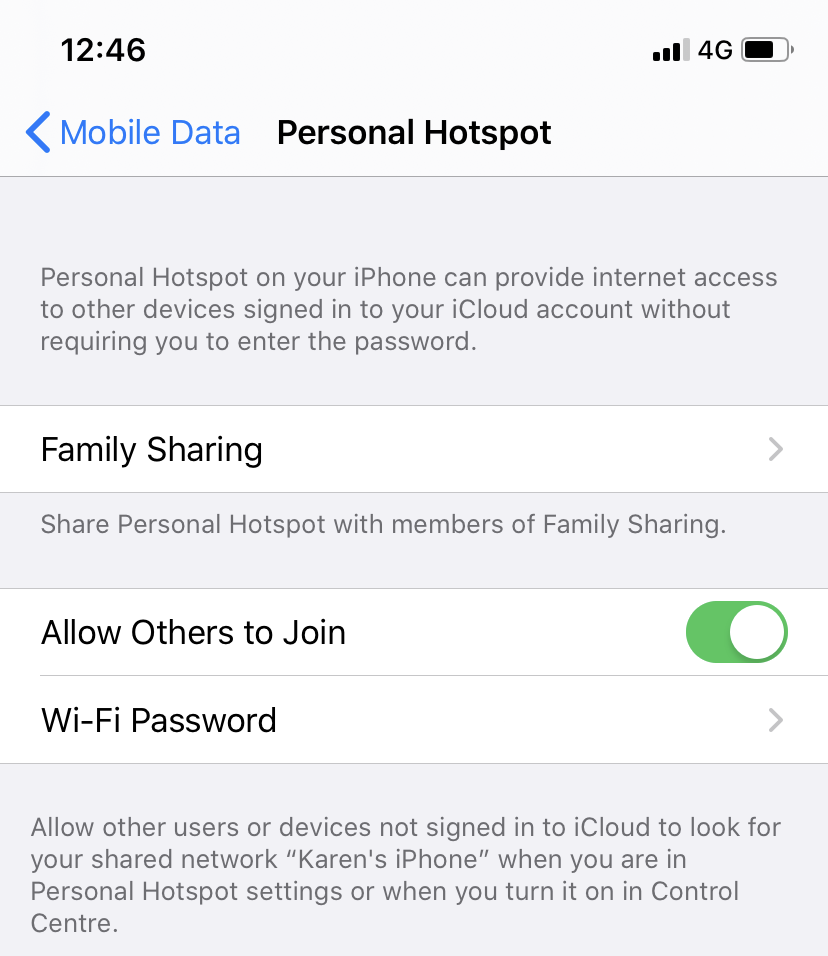
- Hûn û her kesê ku hûn di iOS 13 -an de malbatek parve dikin dê karibin bixweber têkevin niqteya xweya germ,
Without bêyî vê şîfreyê: ji ber vê yekê tabloya Parvekirina Malbatê ya nû.
Li ser wê bikirtînin û hûn ê vebijarkê bibînin ku destûrê bidin endamên din ên malbatê ku beşdarî niqteya weya germ bibin.
Hûn dikarin di navbera daxwaznameyek pejirandinê an otomatîkî de hilbijêrin da ku diyar bikin ka ew çawa beşdarî niqteya weya germ dibin.
Hûn û endamên malbata we dê ji hêla Parastina iCloud ve bêne nas kirin.
ji bo iOS 13
- Serlêdana Mîhengan vekin, dûv re Daneyên Mobile/Daneyên Cellular bikirtînin.
(Li ser iOS 10 an paşê. Li ser hin guhertoyên kevn ên iOS -ê, tenê Mobile/Cellular hilbijêrin.) - Tap Personal Hotspot -ê bikirtînin, û Hotspot -a Kesane li On -ê bicîh bikin.
(Tişkê bitikînin heya ku ew kesk bibe.) - Ger Wi-Fi û/an Bluetooth werin qut kirin, iOS dê ji we bipirse gelo hûn dixwazin wan dîsa bizivirînin.
Em pêşniyar dikin ku - bêyî wê, xala germ dê tenê bi USB -yê were sînorkirin. (Kîjan yek ewletir e.) - Li ser Passwordîfreya Wi-Fi bikirtînin û şîfreyek guncan têkevin.
(Ev ne di derbarê Apple ID-ya we an girêdana weya Wi-Fi ya asayî de ye.) - Naha navnîşa niqteya ku di binê To To Connect Using Wi-Fi de hatî navnîş kirin binihêrin
(Di mînaka me de ew "iPhone -a Dawid" e).
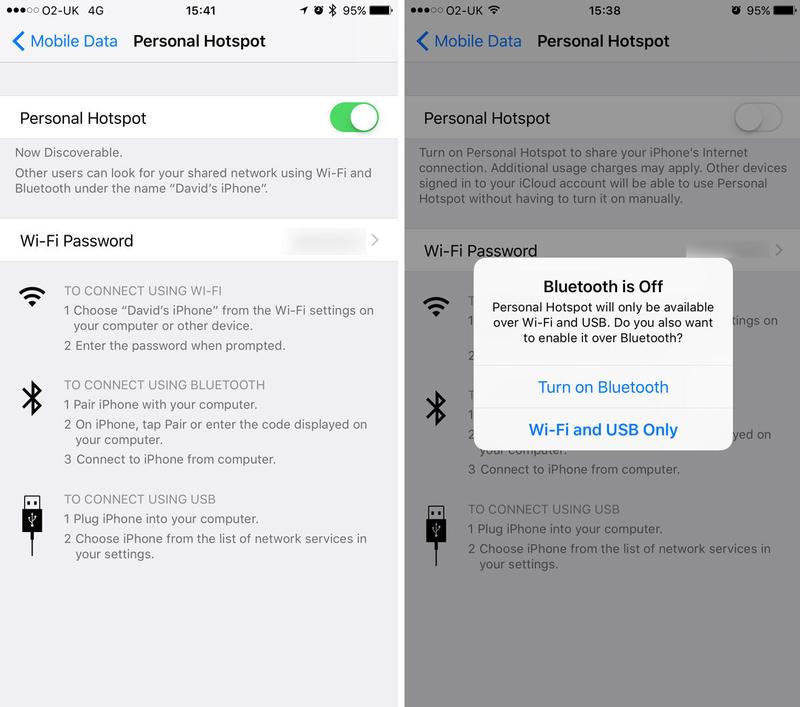
Meriv çawa ji iPhone an iPad -ê bi hotspot -a iPhone -ê ve girêdayî ye
Girêdana iPhone an iPad -a xwe bi deverek hêsan hêsan e. Van gavan bişopînin:
- Dema ku hûn niqteya xweya ji iPhone -ya xwe parve dikin, iPhone an iPad -a xweya duyemîn Mîhengên vekirî vekin.
- Li ser Wi-Fi bikirtînin.
- Torên cihêreng ên Wi-Fi dê xuya bibin. Pêdivî ye ku vana niqteyên çêkirî yên iPhone-ê vebikin. Wê cîhê germ hilbijêrin.
- Dibe ku hûn hewce ne ku têkevinê (bi guhertoya iOS -a ku hûn bikar tînin ve girêdayî ye).
Ger hewcedariya we bi şîfreyê heye, cîhazek bibînin HotSpot Parvekirina iPhone.
Hûn ê wê li Settings> Hotspot -a Kesane (an Mîhengên> Daneyên Mobîl> Hotspot -a Kesane) bibînin.
Naha hûn ê bi riya girêdana daneya iPhone -ya xwe ve bi tevneyê ve bêne girêdan.
Heke hûn bi niqteyek ku ji hêla cîhaza we ve tê weşandin ve girêdayî ne, heya ku hûn têkevinê iCloud -ê, divê her cîhazek din a ku hûn xwediyê wê ne bê şîfreyek pêve bike.
Ger hûn li ser iOS 13 -ê ne û Parvekirina Malbatê bikar tînin, ew ê bêyî hewcedariya şîfreyek bixweber bi niqteya endamek malbatê (û ew pê ve girêdayî ne) ve girêdayî bibin.
Di iOS 13 de
Em ji vê taybetmendiya nû ya di iOS 13 -ê de hez dikin ku biguhezînin kîjan tora WiFi ya ku hûn pê ve girêdayî ne:
- Navenda Kontrolê ya li ser iPhone -ya xwe vekin (li gorî iPhone -ya ku hûn bikar tînin li jor rastê bikirtînin an ji jêr berjor bikin).
- Têkiliya îkonê ya ku îkona Wi-Fi tê de heye çap bikin û bigirin.
- Naha îkona Wi-Fi çap bikin û bigirin.
- ew li wir e! Dîmenderek nû bi hemî torên Wi-Fi yên li derdorê vedibe, ji ber vê yekê hûn dikarin yê ku hûn dixwazin hilbijêrin.
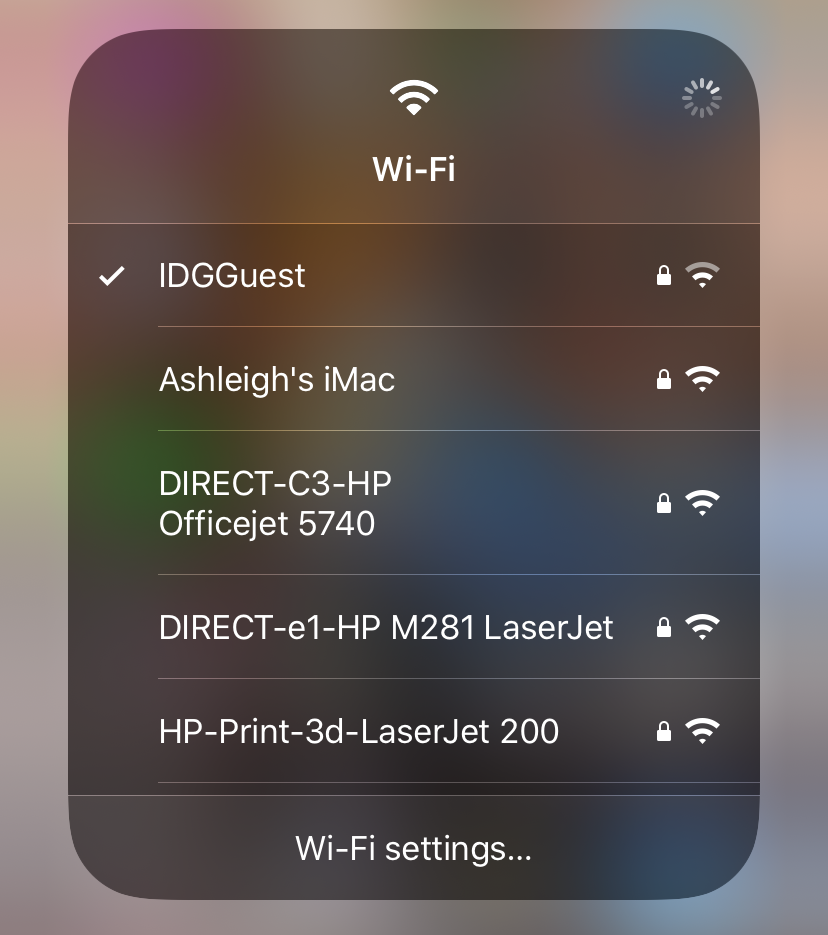
Meriv çawa ji Mac -ê bi niqteya iPhone -ya xwe ve girêdayî ye
Naha hûn niqteya xweya ji iPhone -ya xwe parve dikin, û hûn dikarin bi hêsanî ji Mac -a xwe pê ve girêdin. Li vir çawa ye:
- Di barika menuya Mac-ê de îkona Wi-Fi bikirtînin.
Hûn ê hejmarek torên Wi-Fi bibînin ku ew dikarin herêmî bibînin. Ger hewce be Wi-Fi vekin.
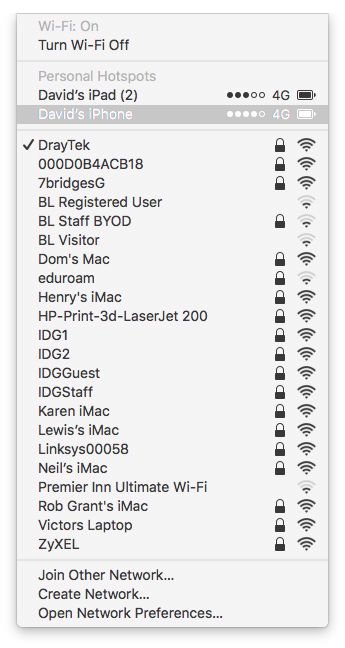
- Di beşa Personal Hotspots de, divê hûn niqteya iPhone -ê bibînin
(Heke beşa Hotspot -a Kesane ya we tune, divê hûn wê li jêr bibînin.) Vebijêrin. - Ger hûn iOS 13 -ê bikar tînin, pêdivî ye ku Mac -ya we bixweber were girêdan, heya ku hûn têkevinê iCloud -ê, wekî din şîfreya ku di beşa Xalên Kesane ya li ser iPhone -ê de hatî destnîşan kirin têkevin.
Heke di barika menuya Mac-a we de îkonek Wi-Fi tune, vekin Preferences System pergal) û torê bikirtînin.
Di navnîşa çepê de Wi-Fi hilbijêrin. Ji navnîşa dakêşanê ya Navê Torê hotspot-a iPhone-ê hilbijêrin.
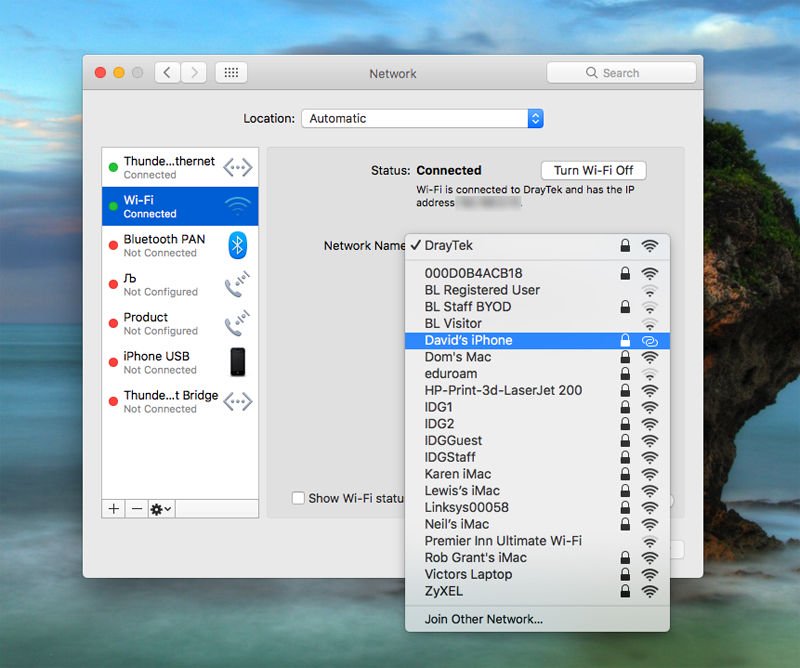
Dema ku hûn li vir in, divê hûn tikandina "Di barika menuê de rewşa Wi-Fi nîşan bidin" bikin.
Naha hûn dikarin bi karanîna girêdana daneya iPhone -ya xwe li ser Mac an iPad -a xwe li ser nternetê surf bikin. Mileage dibe ku cûda bibe, li gorî girêdana torê ya iPhone -ya we çiqas baş e. Hûn dikarin bibînin ku Internetnternet ji ya ku hûn pê bikar anîne hinekî hêdî dimeşe.
Piştî ku we qedand, ji bîr nekin ku Mîhengan> Mobile> Hotspot -a Kesane ya li ser iPhone -ê bikirtînin û wê vemirînin.
Heke Mac-a we bi niqteyek Wi-FI ve neyê girêdan çi dibe?
Pirsgirêkek me hebû ku em Mac-a xwe bi niqteya Wi-Fi ya ku ji hêla iPhone-ya me ve hatî çêkirin ve girêdidin ve girê bidin. Ew di dawiyê de xwe rast kir, ku dikare di iOS 13 de pirsgirêkek destnîşan bike ku pêşî li xebitandina parvekirina nokteyê digirt.
Vebijarkên me hebûn ku em tespîtê bimeşînin. Berî ku rapora tespîtê were çêkirin, sêrbaz ceribandinên cihêreng ên tespîtkirinê li ser Mac -a we meşand.

Meriv çawa ji computer (Windows) bi niqteya iPhone -ya xwe ve girêdayî ye
Carekê hûn niqteya xweya ji iPhone-ya xwe parve bikin, hûn ê karibin bi riya komputera xwe ve xala Wi-Fi-yê bibînin û girêdin.
- Bi vekirina Wi-Fi dest pê bikin.
- Dûv re li ser îkona Wi-Fi-yê di barika peywiran de bikirtînin.
- IPhone -ya xwe hilbijêrin.
- Girêdanê bikirtînin.
Theîfre binivîse.
Meriv çawa bi Bluetooth -ê bi hotspot -a iPhone -ê ve girêdayî ye
Her weha hûn dikarin bi karanîna bluetooth ve girêdanek çêbikin. Pêdivî ye ku hûn iPhone û PC -ya xwe bi kodê hev bikin.
- Li ser Mac -ê, hûn ê hewce bikin Vebijarkên Sîstemê> Bluetooth> Bluetooth -ê Vekînin iPhone -ya xwe bibînin û Girêdanê bikirtînin.
- Li ser PC -yê, hûn ê hewce bikin ku Tevlî Tevneya Qada Kesane bibin> Amûrek zêde bikin, û iPhone ji cîhazên xuyangkirî hilbijêrin.
Meriv çawa bi USB -ê bi hotspot -a iPhone -ê ve girêdayî ye
Her weha hûn dikarin rasterast ji iPhone-ya xwe ji Mac-a xwe bi karanîna kabloyek USB ve girêdin, ku dibe ku ji bo we vebijarka çêtirîn be ger hûn li cîhek ku pir Wi-Fi pêşbaz in an ji ber ku hûn hîs nakin ku weşan ewledar e pêwendiya we (her çend ku divê kes nikaribe bêyî şîfreyek jê bigire), karanîna girêdanek USB-ya li ser Wi-Fi dibe ku hîn zûtir be. Li vir çawa ye:
Hûn ê hewceyê guhertoya herî dawî ya iTunes li ser Mac -a xwe (gava ku we Catalina xebitand, ev ê ne hewce be ji ber ku iPhone -ya we dê bi Finder -ê were rêvebirin).
IPhone -ya xwe bi kabloya USB -ya ku iPhone -a we lê hatî barkirin bi Mac -a xwe ve girêdin (ev dê bibe kabloyek USB - heke Mac -a we USB -C hebe hûn ê hewceyê adapterek bikin).
Divê hûn hişyariyek bibînin ku dipirse gelo hûn ji vê komputerê bawer dikin. Baweriyê bikirtînin.
Naha iPhone-ya xwe ji navnîşa torên ku hûn dikarin gava ku hûn li ser menuya menuya Wi-Fi bikirtînin bibînin.
Xetere û hişyarî
Ger kesek hewl bide ku girêdana we bişkîne, girêdana daneya we binpê bike û/an bigihîje malper û naverokan?
Pêdivî ye ku hûn baş bin, ji ber ku niqteya iPhone -ê bi şîfreyê tê parastin.
(Her sedemek din ku hûn Passwordîfre an tiştek din ku bi hêsanî tê texmîn kirin hilbijêrin.) And gava ku cîhaz bigihîje niqteya xweya jor, hûn ê li jor dîmenderek piçûk li serê ekrana iPhone -ya xwe bibînin, ji ber vê yekê ger kesek bi serfirazî hûn ê hişyariyek bistînin. bi Wi-Fi ve girêdayî ye Fi-ya we di texmîna şîfreya we de biser ket.
Hişyariya herî girîng bi sînorên daneya li ser geroka we ve girêdayî ye.
Hêsan e ku meriv ji bîr bike, dema ku hûn bi navgînek ku bi gelemperî bi girêdanên Wi-Fi ve sînordar dibin tevnvîsînin, ku hûn li hember tixûbek daneya 3G an 4G dixebitin.
Ji ber vê yekê, em pêşniyar dikin ku hûn ji dakêşana sepanên mezin û yên wekî wê dûr bisekinin.